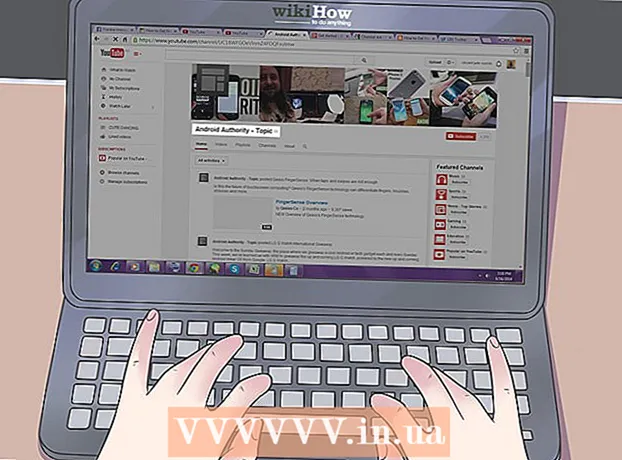लेखक:
Clyde Lopez
निर्माण की तारीख:
19 जुलाई 2021
डेट अपडेट करें:
1 जुलाई 2024

विषय
इस लेख में, हम आपको विंडोज कंप्यूटर पर वर्चुअल रैम के रूप में सॉलिड स्टेट ड्राइव (SSD) का उपयोग करने के तरीके के बारे में बताएंगे। एसएसडी ड्राइव वाले मैक पर, सिस्टम वर्चुअल रैम को ही कॉन्फ़िगर करता है।
कदम
 1 राइट क्लिक करें यह कंप्यूटर. यह एक कंप्यूटर के आकार का डेस्कटॉप आइकन है। एक मेनू खुलेगा।
1 राइट क्लिक करें यह कंप्यूटर. यह एक कंप्यूटर के आकार का डेस्कटॉप आइकन है। एक मेनू खुलेगा।  2 पर क्लिक करें गुण.
2 पर क्लिक करें गुण. 3 पर क्लिक करें अतिरिक्त सिस्टम पैरामीटर. यह विंडो के बाएँ फलक पर एक विकल्प है। सिस्टम गुण विंडो खुल जाएगी।
3 पर क्लिक करें अतिरिक्त सिस्टम पैरामीटर. यह विंडो के बाएँ फलक पर एक विकल्प है। सिस्टम गुण विंडो खुल जाएगी। - संकेत मिलने पर प्रशासनिक पासवर्ड दर्ज करें।
 4 पर क्लिक करें मापदंडों अधिक जानकारी के लिए, प्रदर्शन अनुभाग देखें। यह "उन्नत" टैब पर स्थित है।
4 पर क्लिक करें मापदंडों अधिक जानकारी के लिए, प्रदर्शन अनुभाग देखें। यह "उन्नत" टैब पर स्थित है।  5 टैब पर जाएं इसके साथ ही. यह विंडो में दूसरा टैब है।
5 टैब पर जाएं इसके साथ ही. यह विंडो में दूसरा टैब है।  6 पर क्लिक करें परिवर्तन अधिक जानकारी के लिए, वर्चुअल मेमोरी अनुभाग देखें। "वर्चुअल मेमोरी" विंडो खुलेगी, जिसमें आप निर्दिष्ट कर सकते हैं कि वर्चुअल रैम के लिए SSD पर कितना खाली स्थान आवंटित किया जाएगा।
6 पर क्लिक करें परिवर्तन अधिक जानकारी के लिए, वर्चुअल मेमोरी अनुभाग देखें। "वर्चुअल मेमोरी" विंडो खुलेगी, जिसमें आप निर्दिष्ट कर सकते हैं कि वर्चुअल रैम के लिए SSD पर कितना खाली स्थान आवंटित किया जाएगा।  7 "स्वचालित रूप से पेजिंग फ़ाइल आकार का चयन करें" विकल्प को अनचेक करें। अब आप अपने मनचाहे नंबर दर्ज कर सकते हैं।
7 "स्वचालित रूप से पेजिंग फ़ाइल आकार का चयन करें" विकल्प को अनचेक करें। अब आप अपने मनचाहे नंबर दर्ज कर सकते हैं।  8 SSD के नाम पर क्लिक करें। पेजिंग फ़ाइल (वर्चुअल रैम) के लिए ड्राइव को स्टोरेज के रूप में चुनने के लिए ऐसा करें।
8 SSD के नाम पर क्लिक करें। पेजिंग फ़ाइल (वर्चुअल रैम) के लिए ड्राइव को स्टोरेज के रूप में चुनने के लिए ऐसा करें।  9 बॉक्स को चेक करें सिस्टम चयन योग्य आकार.
9 बॉक्स को चेक करें सिस्टम चयन योग्य आकार.- पेजिंग फ़ाइल का वांछित आकार स्वयं सेट करने के लिए, "आकार निर्दिष्ट करें" के बगल में स्थित बॉक्स को चेक करें, और फिर संबंधित पंक्तियों में पेजिंग फ़ाइल का न्यूनतम और अधिकतम आकार दर्ज करें।
 10 पर क्लिक करें पूछना.
10 पर क्लिक करें पूछना. 11 पर क्लिक करें ठीक है. परिवर्तनों को प्रभावी करने के लिए अब आपको अपने कंप्यूटर को पुनरारंभ करने की आवश्यकता है।
11 पर क्लिक करें ठीक है. परिवर्तनों को प्रभावी करने के लिए अब आपको अपने कंप्यूटर को पुनरारंभ करने की आवश्यकता है।  12 पर क्लिक करें ठीक है. कंप्यूटर पुनरारंभ होगा। अब, एसएसडी की कुछ क्षमता वर्चुअल रैम के रूप में उपयोग की जाएगी, जो सिद्धांत रूप में, कंप्यूटर को गति देगी।
12 पर क्लिक करें ठीक है. कंप्यूटर पुनरारंभ होगा। अब, एसएसडी की कुछ क्षमता वर्चुअल रैम के रूप में उपयोग की जाएगी, जो सिद्धांत रूप में, कंप्यूटर को गति देगी।